Adobe Premiere Pro CC 2019 wprowadza liczne nowości, które znacznie ułatwiają pracę z oprogramowaniem dla edytorów wideo. W tym przewodniku nauczysz się, jak efektywnie korzystać z nowych funkcji oraz dowiesz się wszystkiego, co ważne na temat małych, ale pomocnych zmian, które zaszły w Creative Cloud.
Najważniejsze wnioski
- Projekty zespołowe mogą być teraz łatwiej zarządzane dzięki zaproszeniom grupowym.
- Wsparcie dla nowych formatów plików poprawia elastyczność pracy z różnymi mediami.
- Ulepszenia w automatycznym zapisywaniu zwiększają bezpieczeństwo danych.
- Zmiany w interfejsie użytkownika optymalizują workflow.
Przewodnik krok po kroku
1. Wykorzystaj projekty zespołowe i funkcje grupowe
Jeśli pracujesz jako lider projektu zespołowego, możesz teraz bez trudu zapraszać członków zespołu do projektów za pomocą funkcji użytkowników biznesowych. Zamiast indywidualnie zarządzać adresami e-mail wszystkich członków swojego zespołu, masz możliwość zapraszania grup. Dzięki temu dodasz swojemu workflow większą elastyczność.
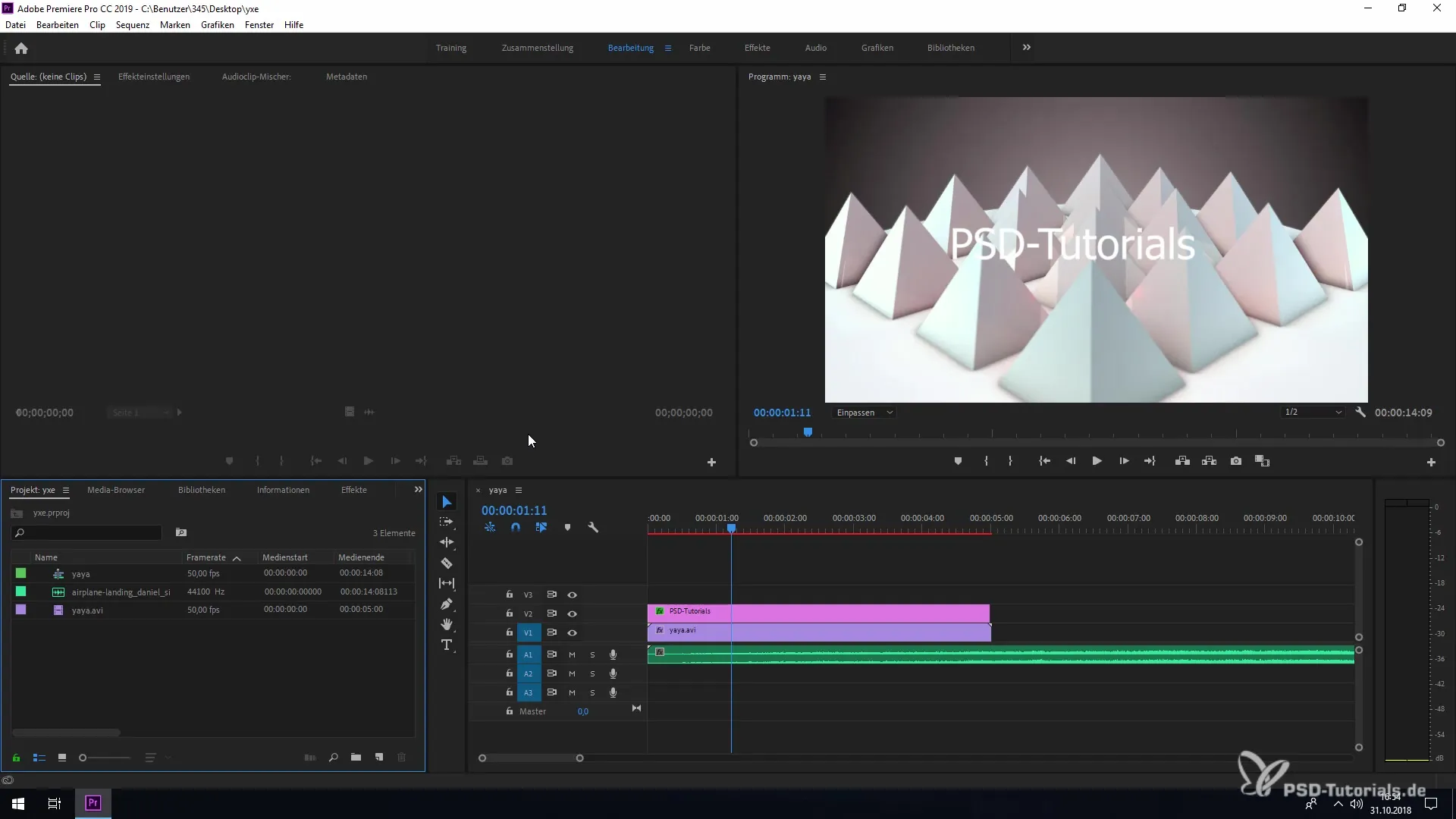
2. Zarządzanie grafiką i bibliotekami Essential
Na poziomej belce znajdziesz opcję "Grafika". Tutaj możesz uzyskać dostęp do swojej "Grafiki Essential", która teraz może być łatwiej importowana do bibliotek CC. Nowa funkcja pozwala na integrację różnych typów zasobów, takich jak pliki AI lub PSD, bezpośrednio do swoich projektów, lepiej je organizując.
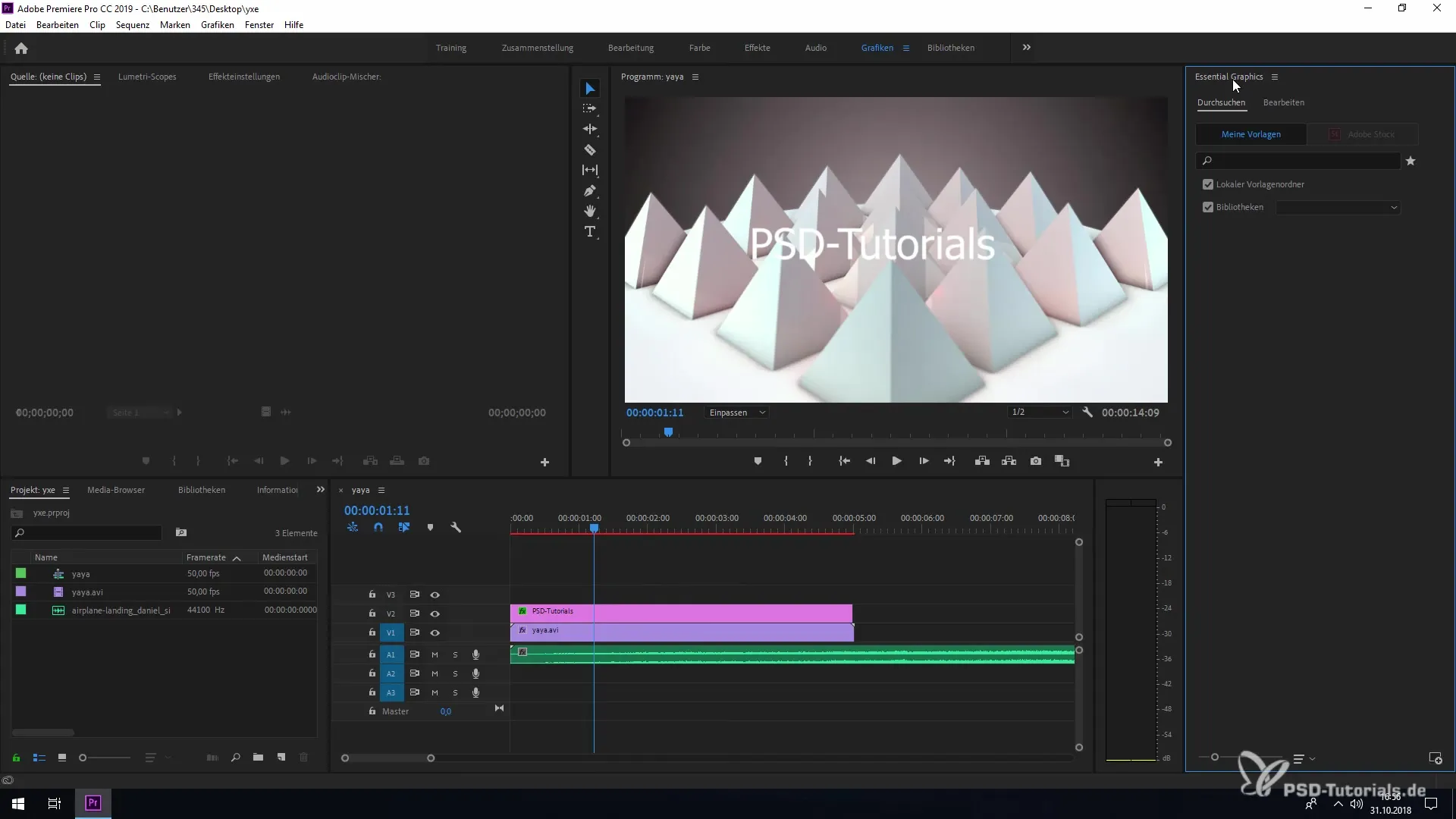
3. Wsparcie dla nowych formatów plików
Premiere Pro CC 2019 wspiera teraz wiele nowych formatów plików, w tym najnowsze formaty z Arri Alexa i HEIF z iPhone'ów. Te rozszerzenia zwiększają kompatybilność i elastyczność w pracy z różnymi mediami.
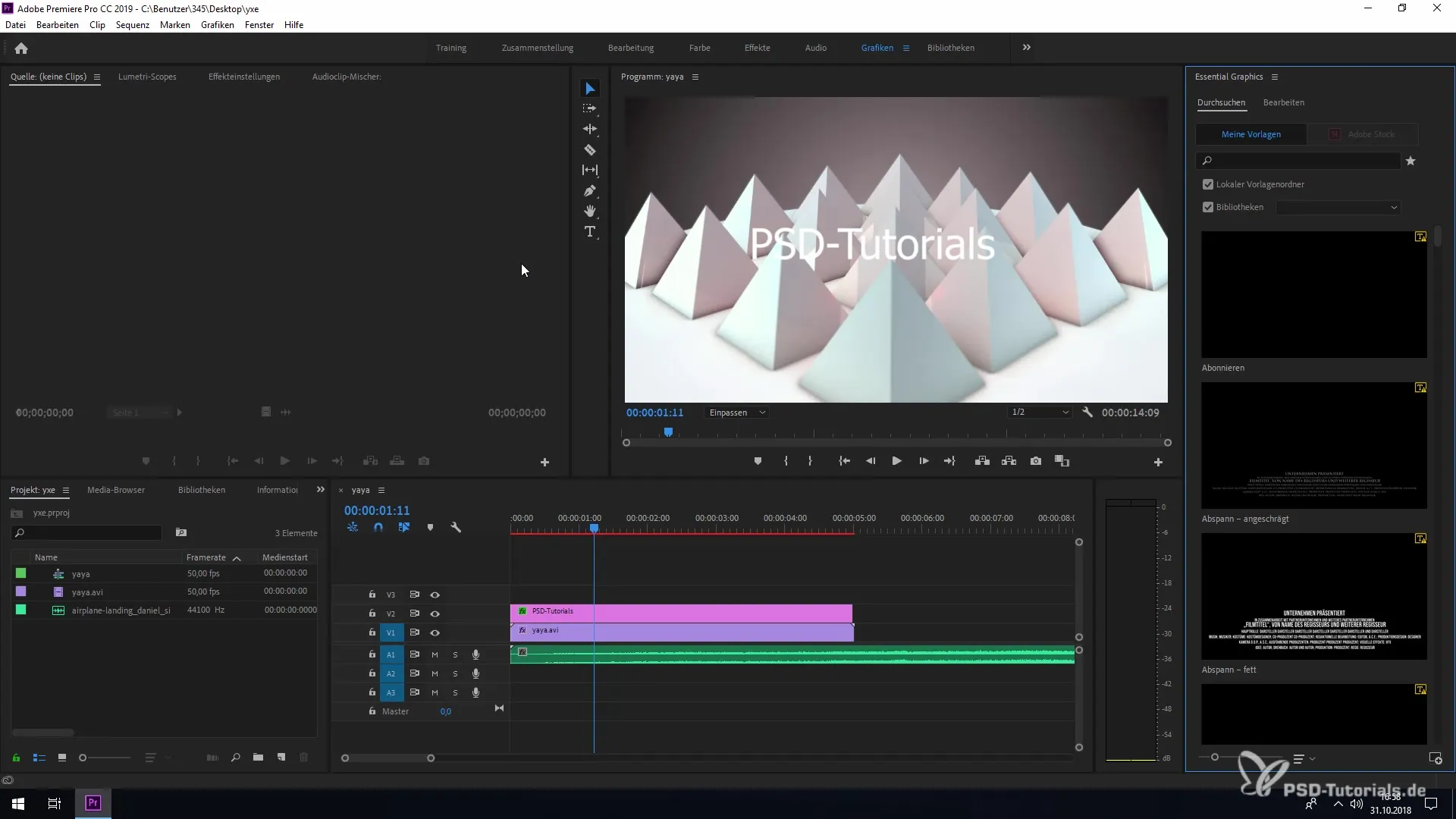
4. Ulepszona dekodowanie sprzętowe
Wydajność dekodowania sprzętowego dla H.264 i HEVC została zoptymalizowana, co zapewnia płynniejszą pracę, szczególnie jeśli posiadasz karty graficzne z tę funkcję. Aby w pełni skorzystać z tych ulepszeń, ważne jest, abyś zawsze zapewniał, że Twój sprzęt jest aktualny.
5. Aktywacja funkcji automatycznego zapisywania
Znaczącą nowością jest ulepszona funkcja automatycznego zapisywania. Automatycznie zapisuje Twój projekt po określonym czasie. Domyślnie ta funkcja jest wyłączona, a ty musisz ją włączyć w „Edycja” -> „Preferencje” -> „Automatyczne zapisywanie”. Możesz ustawić interwał automatycznego zapisywania i stworzyć do 20 wersji swojego projektu.
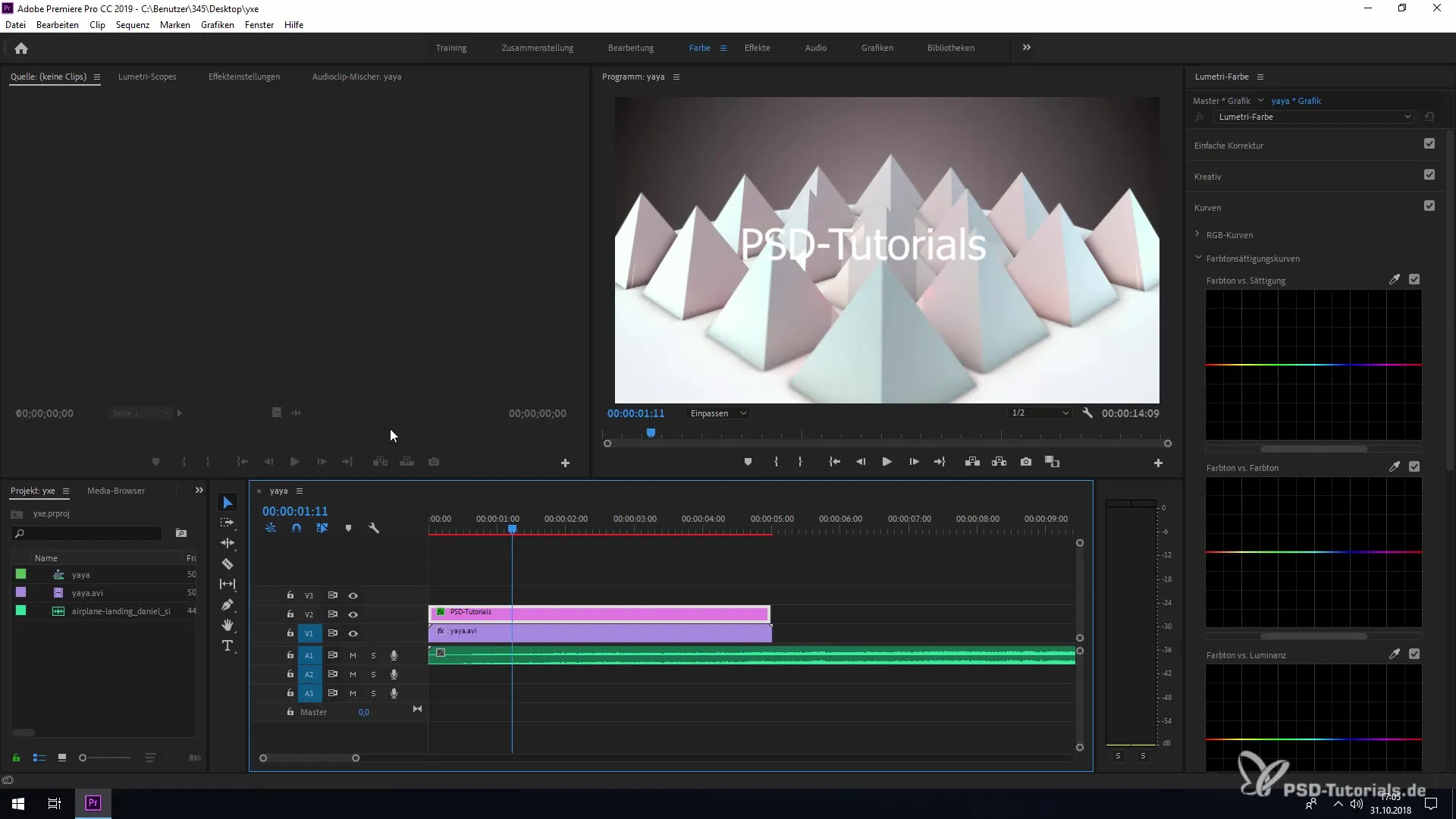
6. Okno potwierdzenia przy starcie
Przy uruchamia Premiere Pro otrzymasz teraz okno potwierdzenia, gdy chcesz zresetować ustawienia, trzymając klawisz Alt lub Option. To zapobiega przypadkowym zmianom i pozwala upewnić się, że pracujesz z odpowiednimi ustawieniami.
7. Użycie skrótów w czasie kodu
Wprowadzanie wartości czasowych stało się łatwiejsze. Używaj teraz skrótów, takich jak kropki, przecinki lub myślniki zamiast zer. Umożliwia to szybsze i bardziej efektywne wprowadzanie czasu.
8. Usuwanie znaczników klipów w sekwencjach
Możesz teraz bezpośrednio usuwać znaczniki klipów w klipach w sekwencjach, nie musząc ich ładować ponownie do monitora źródłowego. To zmniejsza wysiłek i znacznie poprawia Twój workflow.
9. Używanie klawisza Escape do dezaktywacji
Klawisz Escape umożliwia teraz szybkie odznaczanie wszystkich zaznaczonych elementów w oknie edycji. To oferuje wygodny sposób zarządzania zaznaczeniami bez użycia dodatkowych klawiszy.
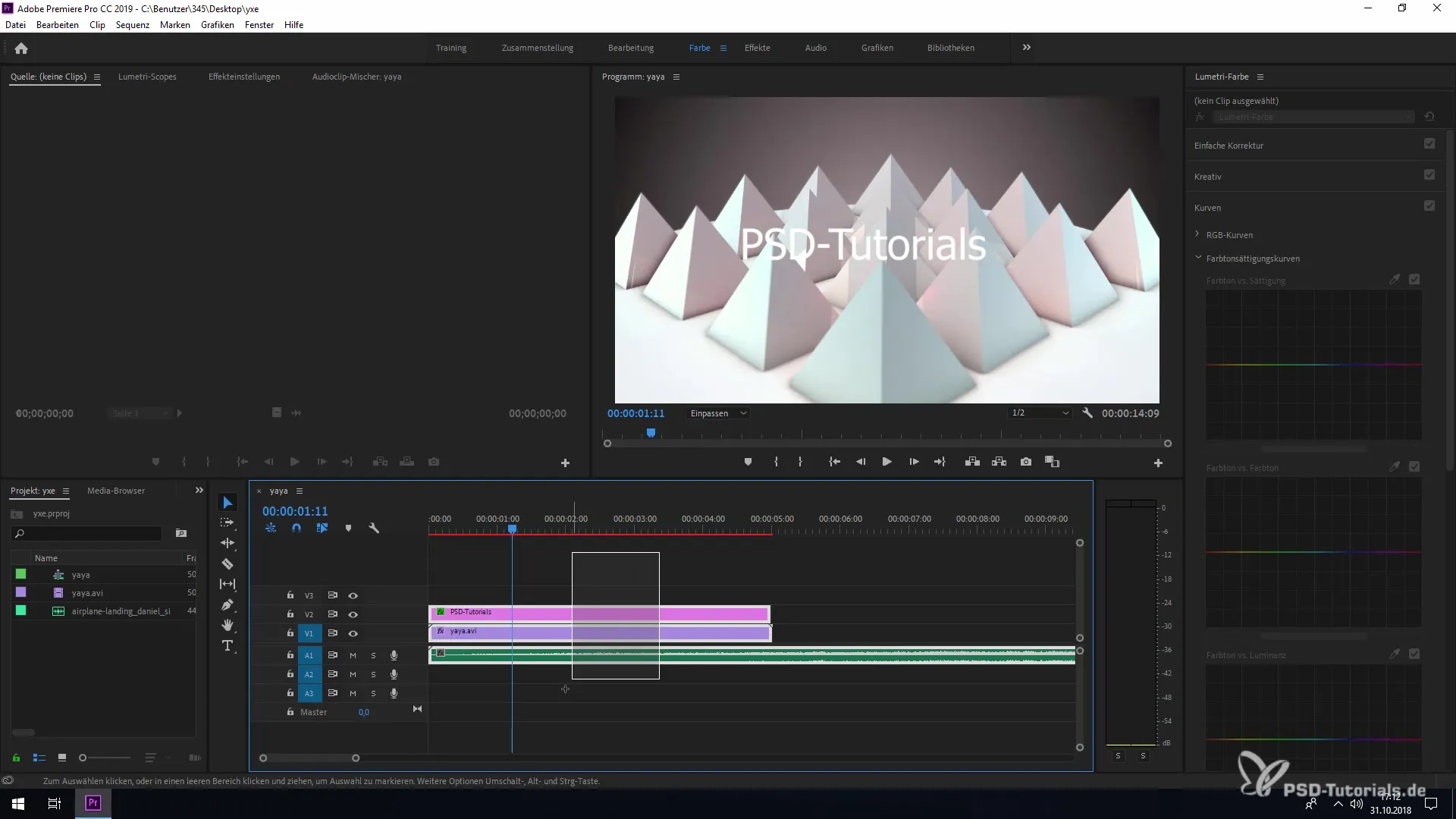
10. Widoczność kolorów oznaczeń
Kolejną poprawą jest to, że kolory oznaczeń pozostają widoczne, gdy wybrałeś klip wideo. Ta wizualna pomoc pomoże Ci w organizacji i strukturyzacji projektu.
Podsumowanie – Nowości w Adobe Premiere Pro CC 2019: Szczegółowy przewodnik
W tym przewodniku nauczyłeś się, jak sensownie wykorzystać nowe funkcje Adobe Premiere Pro CC 2019. Dzięki nowym funkcjom projektów zespołowych, ulepszonym opcjom zapisywania i wielu innym ulepszeniom zoptymalizujesz swój workflow i ułatwisz sobie codzienną pracę.
Najczęściej zadawane pytania
Jakie są nowe funkcje projektów zespołowych w Premiere Pro CC 2019?Teraz możesz łatwo dodawać członków zespołu do projektów za pomocą zaproszeń grupowych bez adresów e-mail.
Jakie formaty plików są nowo obsługiwane?Premiere Pro CC 2019 obsługuje m.in. najnowsze formaty z Arri Alexa i HEIF z iPhone'ów.
Jak włączyć funkcję automatycznego zapisywania?Przejdź do „Edycja” -> „Preferencje” -> „Automatyczne zapisywanie” i włącz tę funkcję.
Co zmieniło się w dekodowaniu sprzętowym?Wydajność dekodowania sprzętowego dla H.264 i HEVC została zoptymalizowana, co sprawia, że edytowanie jest płynniejsze.
Jak mogę usunąć znaczniki klipów?Możesz usuwać znaczniki klipów bezpośrednio w sekwencjach, nie musząc przechodzić do monitora źródłowego.


